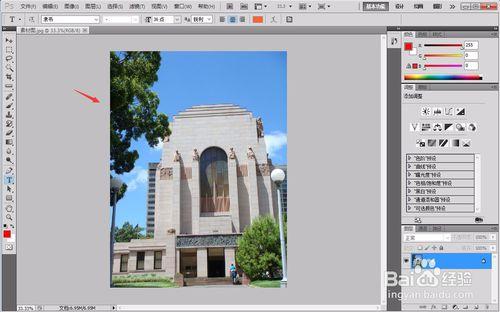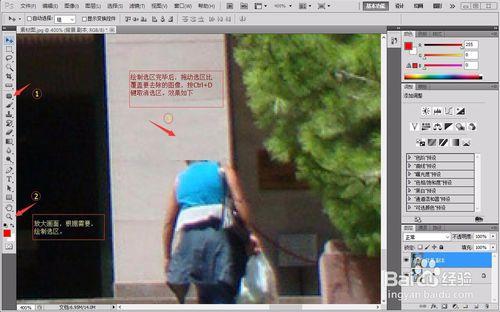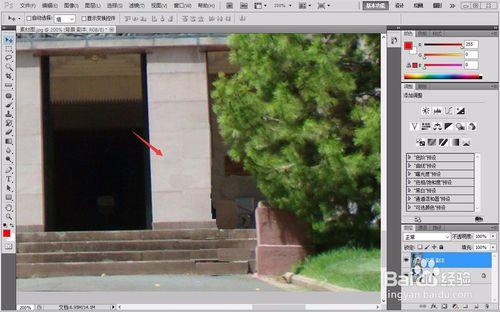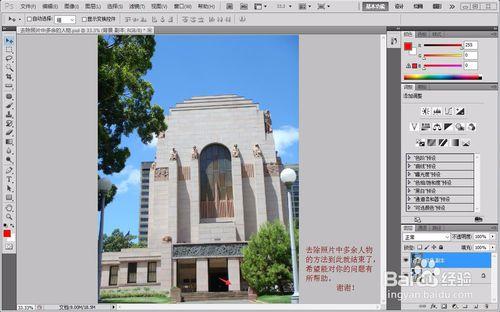當我們在拍照的時候,往往會遇到一些不速之客,在照片中感覺很陌生,想去除掉。
那麼,如何去除照片中多餘的人物呢?現將我個人的方法介紹如下:
工具/原料
電腦一臺
Adobe Photoshop CS5
素材:照片中有多餘的人物照片一張
方法/步驟
開啟Adobe Photoshop CS5,選擇【檔案】/【開啟】,開啟素材照片,即照片中有多餘的人物照一張,如圖1。
滑鼠選中背景圖層,單擊右鍵選擇【複製圖層】生成新圖層“背景副本”,然後單擊工具箱中的【修補工具】,然後在與要去除的影象相似的地方繪製選區,繪製選區後,切換成【移動工具】,拖動選區中的影象覆蓋要去除的影象。再按Ctrl+D取消選區,如圖2.
用同樣的方法反覆修補,直到將影象中的人物都去除,如圖3.
選擇工具箱中的【仿製圖章工具】,按住Alt鍵,在沒有修補好的影象附近單擊取樣,然後在沒有修補完的影象處塗抹覆蓋,直到影象修補完美,得到最終效果如圖4.
注意事項
在根據此方法去除人物的過程中,可根據自己的需要放大畫面影象,這樣,其最終效果圖越清晰。